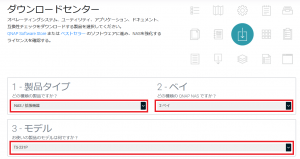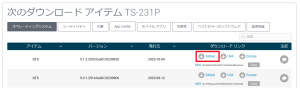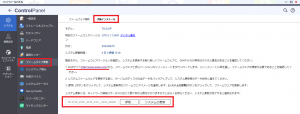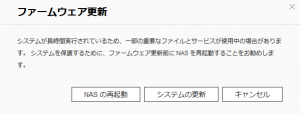アンサーID : 013372
手動でファームウェアを更新する方法【FW5.1.xの場合】
NASがオフライン環境にある場合や、ファームウェアを任意のバージョンへ
更新したい場合は、手動でファームウェアを更新する必要があります。
手動でファームウェアを更新する方法は、下記の通りです。
1.QNAP社Webサイトのダウンロードセンターより、
ご利用されている機種の情報を選択
例:機種がTS-231Pの場合
1 – 製品タイプ:NAS / 拡張機器
2 – ベイ:2ベイ
3 – モデル:TS-231P
2.オペレーティングシステムより、更新したい
ファームウェアバージョンを確認
※ 記載がないファームウェアバージョンには更新できません。
3.ダウンロードリンクの「Global」を押す
※ 自動でZIP形式ファイルがダウンロードされます。
例:ファームウェアバージョンを「5.1.2.2533 build 20230926」に
更新したい場合
4.ダウンロードしたファイルを解凍
※ IMG形式ファイルが保存されます。
5.WebUIに管理者アカウントにてログイン
※ 実行中のアプリケーションがあれば中断、または終了します
例:HBS3にてジョブ実行中 など
6.コントロールパネル > システム > ファームウェア更新
7.手動インストール > 参照
8.先ほど入手したIMG形式ファイルを選択
9.システムの更新ボタンを押す
(画像はFW5.1.1.2491)
注:下記画像のようにNASの再起動が求められる場合がございます。
その場合はNASの再起動後、項目5に戻ります。
10.「システムを更新しますか?」にてOKボタンを押す
11.「ファームウェア更新」と表示され、自動でNASが再起動します
12.再起動が正常に終了し、ログイン画面が表示されると
ファームウェアの更新は完了です
上記手順と文言が異なる以前のFWをご利用の方は
下記Q&Aをご参照ください。
Last update: 2023/12/13